03、为原生WinPE 3.0集成桌面环境和常用软件
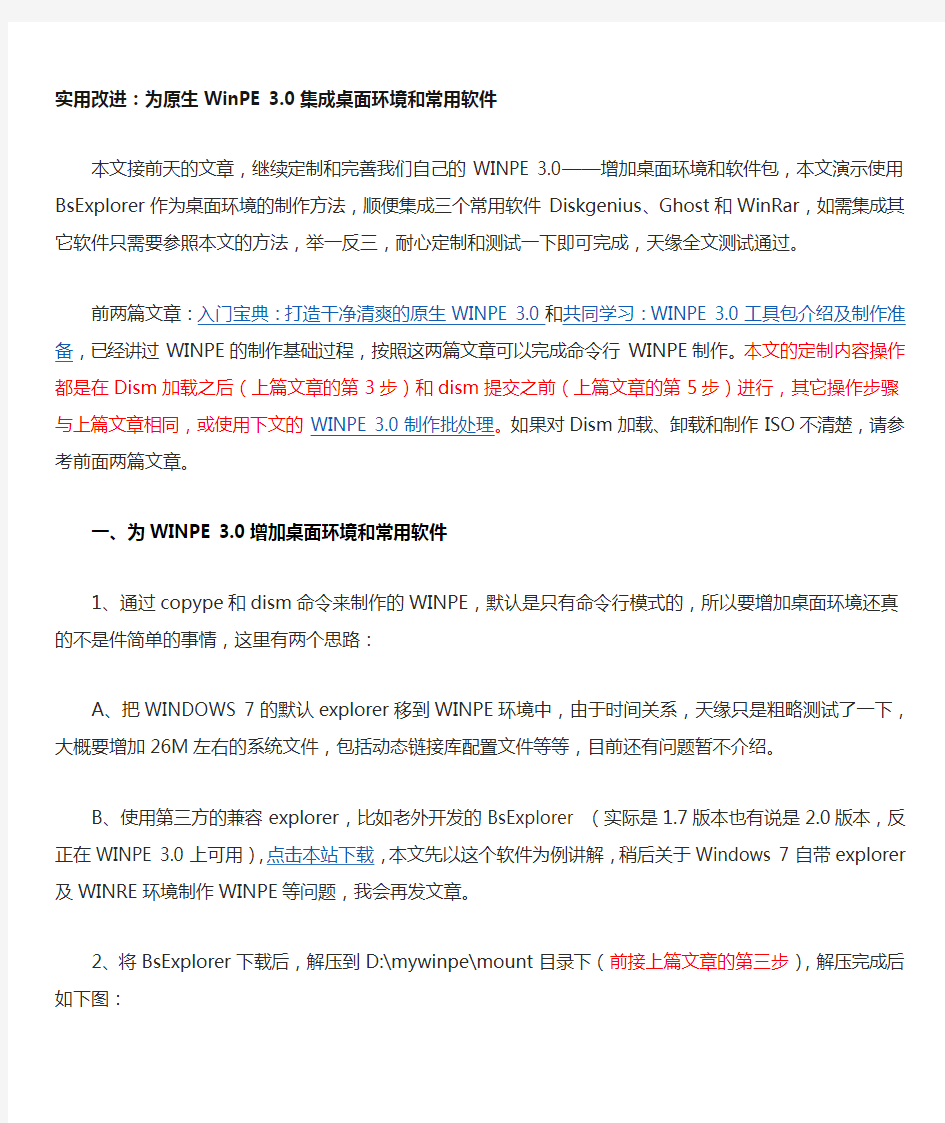
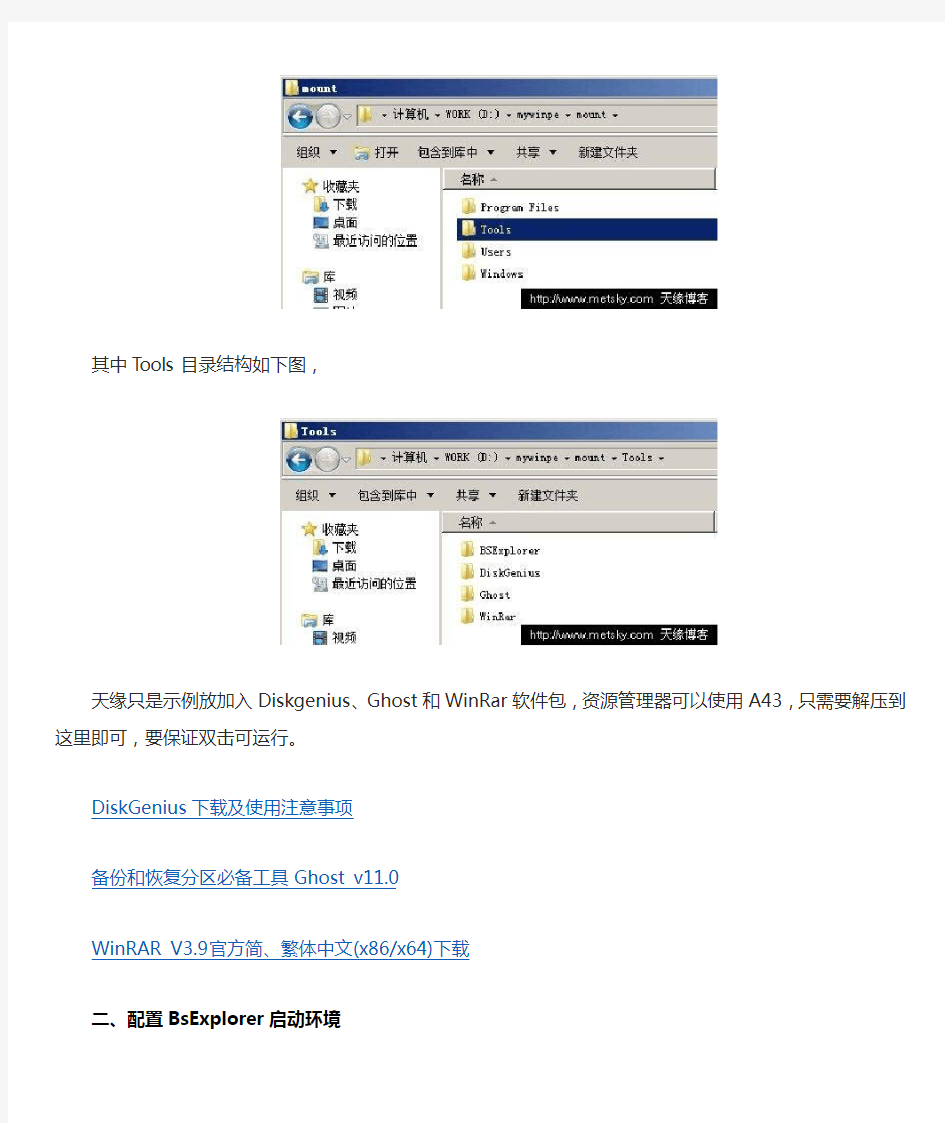
实用改进:为原生WinPE 3.0集成桌面环境和常用软件
本文接前天的文章,继续定制和完善我们自己的WINPE 3.0——增加桌面环境和软件包,本文演示使用BsExplorer 作为桌面环境的制作方法,顺便集成三个常用软件Diskgenius、Ghost和WinRar,如需集成其它软件只需要参照本文的方法,举一反三,耐心定制和测试一下即可完成,天缘全文测试通过。
前两篇文章:入门宝典:打造干净清爽的原生WINPE 3.0和共同学习:WINPE 3.0工具包介绍及制作准备,已经讲过WINPE的制作基础过程,按照这两篇文章可以完成命令行WINPE制作。本文的定制内容操作都是在Dism加载之后(上篇文章的第3步)和dism提交之前(上篇文章的第5步)进行,其它操作步骤与上篇文章相同,或使用下文的WINPE 3.0制作批处理。如果对Dism加载、卸载和制作ISO不清楚,请参考前面两篇文章。
一、为WINPE 3.0增加桌面环境和常用软件
1、通过copype和dism命令来制作的WINPE,默认是只有命令行模式的,所以要增加桌面环境还真的不是件简单的事情,这里有两个思路:
A、把WINDOWS 7的默认explorer移到WINPE环境中,由于时间关系,天缘只是粗略测试了一下,大概要增加26M左右的系统文件,包括动态链接库配置文件等等,目前还有问题暂不介绍。
B、使用第三方的兼容explorer,比如老外开发的BsExplorer (实际是1.7版本也有说是2.0版本,反正在WINPE
3.0上可用),点击本站下载,本文先以这个软件为例讲解,稍后关于Windows 7自带explorer及WINRE环境制作WINPE等问题,我会再发文章。
2、将BsExplorer下载后,解压到D:\mywinpe\mount目录下(前接上篇文章的第三步),解压完成后如下图:
其中Tools目录结构如下图,
天缘只是示例放加入Diskgenius、Ghost和WinRar软件包,资源管理器可以使用A43,只需要解压到这里即可,要保证双击可运行。
DiskGenius下载及使用注意事项
备份和恢复分区必备工具Ghost v11.0
WinRAR V3.9官方简、繁体中文(x86/x64)下载
二、配置BsExplorer启动环境
上面已经把桌面环境和软件包拷贝到Tools目录,采用本文的集成方式,这些软件都要使用绿色版本的(这些小软件基本都有绿色版本)。配置BsExplorer环境也很简单,只需要配置BsExplorer目录下几个ini格式文件即可,该目录结构如下图:
下面说一下上图中几个需要配置的文件:bs_desktop.ini、bs_qlaunch.ini、bs_shell.ini和bs_start.ini文件,如果你的目录结构跟天缘相同,bs_shell也不用管,只需要配其它三个即可(桌面、快速启动栏和开始菜单)。
1、bs_desktop.ini文件
bs_desktop.ini是用来配置桌面图标显示,下面示例增加ghost图标到桌面左上角,其它图标只需要按照顺序向下增加即可。
<-ItemBegin->
ItemX=20
ItemY=20
Caption=Ghost
ExeName=%SystemDrive%Tools\Ghost\ghost32.exe
IconName=%SystemDrive%Tools\Ghost\ghost32.exe
IconNumber=0
ExeDir=%SystemDrive%Tools\Ghost
CmdParam=
ShowState=NORMAL
<-ItemEnd->
ItemX=20
ItemY=100
Caption=WinRaR
ExeName=%SystemDrive%Tools\WinRaR\WinRaR.exe
IconName=%SystemDrive%Tools\WinRaR\WinRaR.exe
IconNumber=0
ExeDir=%SystemDrive%Tools\WinRaR
CmdParam=
ShowState=NORMAL
<-ItemEnd->
这些格式都是原作者的一个约定(下同),大家只需知道如何使用即可,其中ItemX和ItemY是图标排列坐标,以80为单位,比如第一个是ItemX=20,ItemY=20,下一个就是ItemX=20,ItemY=100,再下一个就是
ItemX=20,ItemY=180,这样就是垂直排列,大家测试一下即可看到效果。
另外我们只需要设置Caption(提示信息,相当于快捷方式名)、ExeName(对应的可执行文件名)、IconName (图标名)、ExeDir(该程序的默认目录),其中IconNumber是如果使用系统图标时的编号(从0开始计数,只有未设置IconName时,IconNumber才有效,如果要使用系统图标,请打开上图中的bs_menuimg.bmp文件,然后查看你要的图标在第多少位置,然后填写该值到IcunNumber即可)。
2、bs_qlaunch.ini文件
bs_qlaunch.ini文件是用来配置快速启动栏图标,示例配置如下:
<-ItemBegin->
Caption=Show desktop
ExeName=@ShowDesktop
IconNumber=20
<-ItemEnd->
Caption=GHOST
ExeName=%SystemDrive%Tools\Ghost\ghost32.exe
IconName=%SystemDrive%Tools\Ghost\ghost32.exe
IconNumber=0
ExeDir=%SystemDrive%Tools\Ghost
ShowState=NORMAL
<-ItemEnd->
3、bs_shell.ini文件
bs_shell.ini文件好像也只explorer的执行脚本。从里头的字面意思主要涉及登录设置和桌面设置等,比如颜色,显示提示文件等,一般不用改写。(如果你的目录配置跟天缘不同,这里也需要替换Tools字符串成自己的目录名)
4、bs_start.ini文件
bs_start.ini文件是用来配置开始菜单显示,顺序是从上到下,显示也是从上到下,天缘把最常用的几个设置都给列出来。
<-ItemBegin->
ShowInAutorun=YES
EnableInAutorun=YES
ParentItem=root
Caption=程序
MenuId=Programs
<-ItemEnd->
<-ItemBegin->
ShowInAutorun=YES
EnableInAutorun=YES
ParentItem=Programs
Caption=Diskgenius
ExeName=%SystemDrive%Tools\DiskGenius\DiskGenius.exe IconName=%SystemDrive%Tools\DiskGenius\DiskGenius.exe ExeDir=%SystemDrive%Tools\DiskGenius
ShowState=NORMAL
<-ItemEnd->
<-ItemBegin->
ShowInAutorun=YES
EnableInAutorun=YES
ParentItem=Programs
Caption=注册表编辑器
ExeName=%windir%regedit.exe
IconNumber=116
ExeDir=%windir%
ShowState=NORMAL
<-ItemEnd->
<-ItemBegin->
ShowInAutorun=YES
EnableInAutorun=YES
ParentItem=Programs
Caption=记事本
ExeName=%windir%system32\notepad.exe
IconName=%windir%system32\notepad.exe ExeDir=%windir%system32
ShowState=NORMAL
<-ItemEnd->
<-ItemBegin->
ShowInAutorun=YES
EnableInAutorun=YES
ParentItem=Programs
Caption=计算器
ExeName=%windir%system32\calc.exe
IconName=%windir%system32\calc.exe
ExeDir=%windir%system32
ShowState=NORMAL
<-ItemEnd->
<-ItemBegin->
ShowInAutorun=YES
EnableInAutorun=YES
ParentItem=Programs
Caption=画图
ExeName=%windir%system32\mspaint.exe IconName=%windir%system32\mspaint.exe ExeDir=%windir%system32
ShowState=NORMAL
<-ItemEnd->
<-ItemBegin->
ShowInAutorun=YES
EnableInAutorun=YES
ParentItem=root
Caption=设置
MenuId=Setting
<-ItemEnd->
<-ItemBegin->
ShowInAutorun=YES
EnableInAutorun=YES
ParentItem=Setting
Caption=屏幕显示与分辨率
MenuId=Resolution
<-ItemEnd->
<-ItemBegin->
ShowInAutorun=YES
EnableInAutorun=YES
ParentItem=Resolution
Caption=Color 8bit
MenuId=Res8
<-ItemEnd->
<-ItemBegin->
ShowInAutorun=YES
EnableInAutorun=YES
ParentItem=root
Caption=-
<-ItemEnd->
<-ItemBegin->
ShowInAutorun=YES
EnableInAutorun=YES
ParentItem=root
Caption=任务管理器
ExeName=%SystemDrive%windows\system32\taskmgr.exe IconName=%SystemDrive%windows\system32\taskmgr.exe ExeDir=%SystemDrive%windows\system32
ShowState=NORMAL
<-ItemEnd->
<-ItemBegin->
ShowInAutorun=YES
EnableInAutorun=YES
ParentItem=root
Caption=命令行
MenuId=CMD line
ExeName=@CMDline
IconNumber=136
<-ItemEnd->
<-ItemBegin->
ShowInAutorun=YES
EnableInAutorun=YES
ParentItem=root
Caption=运行...
MenuId=Run...
ExeName=@Run
IconNumber=137
<-ItemEnd->
<-ItemBegin->
ShowInAutorun=YES
EnableInAutorun=YES
ParentItem=root
Caption=-
<-ItemEnd->
<-ItemBegin->
ShowInAutorun=YES
EnableInAutorun=YES
ParentItem=root
Caption=注销
MenuId=Exit
ExeName=@Exit
IconNumber=139
<-ItemEnd->
<-ItemBegin->
ShowInAutorun=NO
EnableInAutorun=NO
ParentItem=root
Caption=关闭计算机...
MenuId=Shitdown
ExeName=@Shutdown
IconNumber=138
<-ItemEnd->
特别说明:上述配置文件里有Tools目录标示,所以如果你的工具目录(mount下刚刚拷贝过去的那个)跟天缘设置的不同,那么需要把这五个文件里头的Tools替换成你自己的目录,目的就是让explorer等找到你的工具。
三、启动挂接及其它设置
1、winpeshl.ini
手动创建一个winpeshl.ini文件,内容为:
[LaunchApp]
AppPath=%systemdrive%\Tools\BsExplorer\Explorer.exe
然后拷贝到mount\windows\system32下面即可,制作好的WINPE会自动到这个目录下找winpeshl.ini文件,并运行Explorer.exe。
2、修改WINPE桌面
如需修改桌面图片,只需要创建一个1024*768的bmp文件并命名为winpe.bmp然后也拷贝到
mount\windows\system32下面并覆盖原图片即可。设置语句如下:
Dism /image:D:\mywinpe\mount /Set-ScratchSpace:512
3、设置WINPE可写内存
然后我们还有一个设置那就是修改winpe的可写内存,如果只是自己用,最好把内存加大一点,比如128、256或512M,可写内存太小启动时会非常慢,甚至还有可能出现runtime error 203、内存不可写甚至是自动重启等现象。
四、完成设置提交修改
这样我们就可以使用Dism命令提交修改(转到上篇文章的第五步),制作好自己的ISO文件(未经过精简的原生WINPE 3.0大概200M),即可开始测试,如果你的机子内存太小,比如天缘的台式机才1G内存,在运行WIN7时又使用虚拟机测试,只要加载软件几乎都很难测试通过,虽然Windows 7默认的Winpe 3.0是32M,而如果要软件运行的流畅至少要增加到128M或以上,如果你也遇到虚拟机测试不过时,可以考虑使用UltraISO刻录到U盘上进行测试。WINPE 3.0的启动跟早前WINPE 2.0相比还是有点慢,后续还需进行一些模块删减或优化。下图是个虚拟机上抓图(前天的老图),下次再换个新的带桌面图标的上来。
五、制作出错无法再次加载的解决方法
如果你在加载或制作过程中发生错误,可能再次无法再次加载可以通过如下方式解决:
1、重启机子,删除原目标目录,比如D:\mywinpe,整个删除,前提你的制作文件都应该放在另外的地方,比如天缘都是放到D:\WINPE_MAKETools下。
2、然后再次运行cmd时,先使用dism /cleanup-wim命令清理一次过时文件日志即可,如下图:
后续问题,共同关注:
1、采用其他制作方式WINPE,比如windows 7 RE环境、Windows PE builder等环境进行WINPE 3.0制作;
2、WINPE的模块删减和提速,语言包安装、网络设置等等,天缘后续会跟大家一同尝试,共同学习。
SPSS软件在医学科研中的应用-Logistic回归分析
SPSS软件在医学科研中的应用计算机实习(SPSS10.0) 何平平 北大医学部流行病与卫生统计学系
实习六Logistic回归分析
(一)Logistic回归分析的任务 影响因素分析在流行病学研究中,logistic回归常用于疾病 的危险 因素分析,logistic回归分析可以提供一个重要的指标: OR。 (二)Logistic回归分析的基本原理 1.变量特点因变量:二分类变量,若令因变量为y,则常 用y=1表 示“发病”,y=0表示“不发病”(在病例对照研究中,分别表示病例组和对照组)。 自变量:可以为分类变量,也可以为连续变量。
2.Logistic模型 Log P 1 P = ? +? 1 x 1 + ? 2 x 2 + ...... + ? m x m P=P(y=1|x),为发病概率;1-P=P(y=0|x),为不发病概率。?0为常数项,?1 ,?2 ….. ?m分别为m个自变量的回归系数。 模型估计方法:最大似然法(Maximum Likelihood Method)。构造似然函数(L ikelihood function )L= P(y=1|x) P(y=0|x),通过迭代法估计一组参数(?0,?1 ,?2 ….. ?m)使L达到最大。
3.自变量的相对重要性分析 衡量变量相对重要性的指标 (1)Wald值:(?i /SE(?i ))2,近似?2分布,用于检验自变量的显著性。 (2)对自变量作显著性检验的概率P值。当Wald值越大,P值越小时,自变量的影响就越大。 4.自变量的筛选与多元线性回归分析类似,有Forward法(实际上是逐 步向前法)、Backward法(默认方法为Enter,即所有自变量一次全部进入方程)。
Acronis Backup & Recovery 10 PE 添加RAID驱动,实现备份还原
一直推荐朋友使用ABR10来代替GHOST进行备份,最近朋友有购买一个IBM 服务器,使用ABR10的Acronis Media CD计划备份的时候发现无法找到RAID,由于Acronis Media是基于Linux系统的,于是安装WAIK,提取基于Windows PE的Acronis Media,仍然无法找到RAID。考虑到Acronis Media PE版是可以添加驱动,于是集成RAID实现RAID 的识别。 1、以管理员身份运行部署工具命令提示 2、在D盘建立WPE_x86目录Sources、Mount、RAID 3、使用UltraISO提取Acronis Media/Sources/boot.wim到D:\WPE_x86\sources\boot.wim 4、利用dism命令将Acronis Media PE镜像挂载到\Mount目录 Dism /Mount-Wim /WimFile:D:\WPE_x86\Sources\boot.wim /index:1 /MountDir:D:\WPE_x86\Mount 5、将RAID驱动解压到RAID目录 6、利用dism命令向\Mount目录添加\RAID目录的驱动 Dism /image:D:\WPE_x86\Mount /Add-Driver /driver:D:\WPE_x86\RAID /recurse /recurse 参数,系统会查询所有的子文件夹以确定要添加的驱动,这对集成多个驱动十分有效。若是只集成1个第三方驱动,可以指定需要集成的*.inf 文件。 7、利用dism保存Acronis Media PE的修改 Dism /unmount-Wim /MountDir:D:\WPE_x86\Mount /Commit 8、使用UltraISO替换为修改后的boot.wim文件 9、使用UltraISO生成新的Acronis Media PE CD镜像 使用集成RAID驱动的PE能够识别RAID,并正常进行备份和恢复!
医学成像软件学习报告
医学成像软件学习报告 随着生命科学、电子学、信息科学的快速发展,医学影像学已成为20世纪医学领域中知识更新最快的学科之一。医学影像检查在临床医学诊断中发挥着越来越重要的作用。在医学影像理解领域,研究人员正在努力开发能够更清晰地显示医生关注的影像区域,准确标注其特征的影像分析与处理算法,为医生正确判断疾病提供更准确的依据。计算机断层扫描和MRI等技术的发展使得计算机3D 成像的应用和研究越发的成为热点问题。3D体数据处理和模式判别的研究将会为影像医学带来翻天覆地的变化。 借着医学图像处理课程学习的机,我对医学检测如CT,MRI和PET等设备的成像原理有了较为全面的了解,对于医学图像3D重构的算法也有了一定的了解。下面将从实践出发说说自己使用3D可视化软件和函数库的经历。 一、视觉工具函数库VTK (visualization toolkit) 目前用的最多的视觉工具函数库是(visualization toolkit),这是一个开放资源的免费软件,主要用于三维计算机图形学、图像处理和可视化。Vtk是在面向对象原理的基础上设计和实现的,它的内核是用C++构建的,包含有大约250,000行代码,2000多个类,还包含有几个转换界面。通过VTK将科学实验数据如建筑学、气象学、医学、生物学或者航空航天学,对体、面、光源等等的逼真渲染,从而帮助人们理解那些采取错综复杂而又往往规模庞大的数字呈现形式的科学概念或结果。VTK入门比较复杂,由于我的电脑的一些原因,导致我最终也没能接触到VTK,操作系统环境为windows7 64位,visual studio2010 64位。安装过程出现了以下几点问题: 1、运行CMAKE编译VTK源代码出现如图1所示问题 图 1 2、按照提示去下载windows SDK v7.1 进行安装,结果安装失败,出现如下图2所示的安装结果
环评工作流程
环评报告书工作流程 一、工作步骤 编制环境影响评价书的工作步骤一般分为评价大纲编制和报告书编制二个工作阶段。首先由评价单位编制《环境影响评价大纲》,并送建设单位报环保局(或技术评估机构)进行技术审查,审查通过以后,即可开展报告书的编制工作。在《环境影响报告书(送审稿)》编制完成以后,建设单位需将其报送环保局进行技术审查,评价单位将根据审查意见对《环境影响报告书(送审稿)》进行修改和完善,最后形成《环境影响报告书(报批稿)》呈报环保局,环保局最终以批文的形式的对建设项目在环境保护方面的可行性进行最终许可(参见工作步骤及内容示意图)。 二、大纲编制阶段的工作内容 1、收集、确认建设项目的评价依据,主要包括与建设项目有关的环保法律、法规及立项批复文件。 2、收集项目建设内容方面的资料和信息,主要包括:
建设项目名称、地点及建设性质; 建设内容和项目组成; 产品构成和生产规模; 生产工艺过程; 拟定的污染防治对策和措施。 3、对建设项目污染因素进行初步的分析,判断建设项目对环境的影响特征。 4、调查了解建设项目所在区域的基本概况,主要包括 自然环境概况; 社会环境概况; 环境质量概况; 工业及其它污染源概况; 区域的环境特点、存在的主要环境问题及环境敏感区域。 5、确定项目所在区域的环境功能区划和评价标准 6、系统识别建设项目对环境产生影响的因素,并筛选出评价因子 7、根据国家《环境影响评价技术导则》确定评价的工作等级、评价时段和评价范围。 8、确定评价重点、规划评价的具体工作方案。 9、编制《环境影响评价大纲》并送交建设单位保环保局进行技术审查 10、根据审查意见修改、完善《环境影响评价大纲》。 三、报告书编制阶段的工作内容 1、对建设项目生产过程进行系统的分析,对项目建设前后污染物的产生量、排放量及变化情况进行定量计算和分析。 2、对建设项目周围地区环境质量现状进行监测、调查与评价。 3、用选定的数学模型计算预测建设项目对环境空气、地表水、声学环境及生态环境的影响范围和程度。 4、评价固体废物对环境影响的影响程度。 5、对拟定污染防治对策和措施的有效性进行分析论证。
研究生必备:科研必不可少的软件及其用途
研究生必备:科研必不可少的软件及其用途 利用一些商用或科学上的软件,常常可以事倍功半,下面我就列举一些我所使用过的软件,它们均可较好的解决各种气象问题。在此总结的目的也是希望广大气象工作者开阔思路。 1 Matlab (version 5.0,5.1,5. 2 and 5.3)—(目前在美国气象界使用非常广泛,它拥有非常强大的toolbox,利用其toolbox可以解决气象上大多复杂问题,例如SVD分析,小波分析,常用的统计分析、傅立叶分析等) 2 Visual Fortran 6.0A and Array Visulation(支持Fortran90标准,并且带有可视化工具,功能强大,支持多种编译系统,是DEC公司1998年最新的产品,方便调试程序),现收到最新更新6.0C 3 Fortran Powerstation 4.0和4.1(同样为DEC公司出品,较2为早,支持Fortran90标准,是较为完备调试程序的工具,较2简单) 4 Origin 5.0和patch2(非常好的两维数据场绘图,且可以进行简单的统计计算,并直接画图) 5 Mathmatic3.0和4.0(功能强大的数学运算软件,可以利用它进行公式推导或数据分析,较程序直观,且可以直接成图。 6 SPSS V7.5; 8.0;9.0(专业的数据统计分析软件,可直接绘图,可利用它进行气象资料场的诊断分析) 7 SAS V6.12(专业的数据统计分析软件,可直接绘图,也可利用它进行气象资料场的诊断分析,和SPSS功能不相上下) 6 Sigmal Plot v3.04 and v4.0(非常好的两维数据场绘图,带有简单的统计功能,直观,简单,方便) 7 Excel2000(目前属office2000的一个组件,它可以简单的对数据资料进行分析和处理,并直接成图,很方便的把图插到word里进行编辑) 8 Grads v1.7.9(气象上最常用的绘图软件,并且它还可以进行简单的数据处理,并对目前气象流行的netcdf格式的数据可直接处理,目前它有各种版本的软件,分别对不同的操作系统,完全免费) 9 Vis5d(气象上三维作图软件,它可以动态的显示三维资料场的变化,非常直观,目前也有各种机器的版本,最近,北京大学暴雨实验室已经把它移植到微机上,并对它成功的实行汉化工作,属免费软件) 10 NCAR Graphics(NCAR开发的气象作图软件,目前,最新版本为NCAR Version4.1,它的功能强大,既可画两维的数据场,又可以画三维数据场资料的变化。新版增加了人机对话的功能。用它做出的图较Grads做出的图美观,清晰,但属于商业软件,目前较贵,我所已购置NCAR作图的最新软件。 11 PCMDI(属于模式后处理软件,可以和气象模式紧密的结合起来,做到数值模式的可视化,同时也可进行常用的气象作图) 12 Gsview(可以处理和显示及其打印各种PS图形和文字) 13 Latex(例如wintex,scientific workplace 2.5,winedt,scientific notebook v3.0,wincct,Emtex)(国外各种气象杂志最常用的排版格式,对气象科研人员推广自己的成果非常有用) 14 Powerpoint2000(属office2000的一个组件,利用它可以做出各种生动的胶片,同时若配合计算机和多媒体投影仪可以将个人的工作生动的展现出来。) 15 WPS2000(支持动态gif,另外,有大量的数学公式、化学公式等,并且集中了office2000的大部分性能。对论文排版以及演示等方面非常有用) 16 Photoshop v5.02,v5.5(可以对气象图形进行后处理以及重新着色等,是非常强大的图形处
环境影响评价工程师工作简历模板
环境影响评价工程师工作简历模板 一份能吸引读者注意力的工作简历,能创造面试的机会及增加录取的机率,所以必须使它兼备简洁、有序、有个性且不失重点等特色,万万不可繁琐冗杂。下面搜集环境影响评价工程师工作简历模板,欢迎阅读! 环境影响评价工程师工作简历模板(+86) 13xxxxxxxxx@.com现居住地:上海新浪微博:@照片求职意向?应聘岗位:环评工程师教育背景2010.09 - 2014.07乔布大学环境科学与工程学院环境工程本科2010.09 - 2014.07乔布大学环境科学与工程学院环境科学本科?主修课程:物理化学、工程流体力学、环境工程微生物学、环境生态学、环境工程原理、环境影响评价、水污染控制、固体废物处理与处置、大气污染控制?奖学金:曾连续两年获三等奖学金?竞赛:全国大学生节能减排科技竞赛(三等奖环评相关经历2010.09 - 2014.07乔布经济开发区地下水影响评价研究生项目负责人?以乔布经济开发区为研究对象,通过建立地下水数值模型模拟进行环境风险评估?收集各类环境相关资料,并参与野外勘探及相关实验测试工作?利用水环境预测及其他数据分析软件,制作水文地质图并分析地下水循环规律?构建研究区地下水数值模拟并制作相关展示文件以作演示使用2011.12 - 2013.07聚合左旋多巴涂覆及MPEG-NH2接枝对PVDF膜亲水改性的研究毕业设计2010.12 - 2011.03乔布地址工程有限公司环境部实习生?对环评工程师所记录及分析后的数据进行整理?合理运用所得数
据,使用CAD等绘图及公式编辑器软件制作环评报告书技能证书?参 与多次环评项目,对环评项目工作流程及相关规范、标注非常熟悉? 熟练使用CAD软件,对土建相关图纸可无障碍阅读?熟练操作EIAProA、EIAW、EIAN等预测软件对环评工作进行辅助?大学英语六级CET-6(579)?全国计算机等级证书三级软件测试技术(通过)兴趣爱好? 喜欢围棋,加入院篮球队,并多次在校篮球比赛中取得优异成绩自我评价?XX年XX相关经历,有XX专业学习?熟练掌握XXX技能,擅长XXXX,热爱XXXX ?工作态度认真负责,具有团队合作精神一份出色的简历必须注意下列几点; 1.积极表现出自己的优点,专业特长; 2.由于它是目录形式,必须简洁有序; 3.突出个性、避免平庸; 4.用词妥切,言语诚恳,自信而不自大; 5.长度限制在一张A4纸内; 6.版面有吸引力,纸张干净,无错别字。 ---来源网络整理,仅供参考
50款医学软件
一、PPT模板与软件: 1、ScienceSlides: ScienceSlides就是一种PPT插件,可方便的画出各种细胞器化学结构,用来论文画图确实很好用。特别就是用这个与AI(illustrator)结合,画的图可以媲美老外的CNS哦。 2、科研医学美图PPT模板 3、200+套绝美PPT模板 二、代谢与信号分析软件: 1、CellNetAnalyzer: CellNetAnalyzer,就是一种细胞网络分析工具,前身就是FluxAnalyzer,就是基于MatLab的代谢网络与信号传导网络分析模块,。这就是一个典型的代谢流分析工具,可以进行代谢流的计算、预测、目标函数的优化,端途径分析、元素模式分析,以及代谢流之间的对比等。可以基本满足研究一个中型代谢网络的结构尤其就是计算流分配的要求,大部分论文中的代谢网络分析都就是或明或暗的用这个分析的。
2、信号通路图汇总 3、药理学思维导图 三、二维、三维构图软件: 1、DeepViewer _4、10_PC DeepViewer ,曾经也叫做Swiss-PdbViewer,就是一个可以同时分析几个蛋白的应用程序。为了结构比对并且比较活性位点或者任何别的相关部分,蛋白质被分成几个层次。氨基酸突变,氢键,原子间的角与距离在直观的图示与菜单界面上很容易获得。 2、pymol-0_99rc6-bin-win32 PyMOL就是一个开放源码,由使用者赞助的分子三维结构显示软件。PyMOL适用于创作高品质的小分子或就是生物大分子(特别就是蛋白质)的三维结构图像。PyMOL的源代码目前仍可以免费下载,供使用者编译。对于Linux、Unix以及Mac OS X等操作系统,非付费用户可以通过自行编译源代码来获得PyMOL执行程式;而对于Windows的使用者,如果不安装第三方软件,则无法编译源代码。 四、分子生物学软件
环境评价常用软件及工具汇编(附图)
环境影响评价常用软件及工具汇编 “中国环境影响评价论坛”作者:风影 摘要本文结合作者实际工作经历,列举了在编制环境影响评价报告中可能涉及到的各类计算机应用软件及工具软件,共分八大类30项进行图例说明,同时简述了各类软件能实现的功能以及在环境影响评价工作中的应用。 关键词环境影响评价软件应用 环境影响评价是个多学科的工作,艰苦的工程分析、影响预测、综合评价工作,最终呈现给业主的只是一本或数本“环境影响评价报告书”。在计算机时代,如何将这报告做的更精美,更专业,就需要借助各种相关软件的支持。以下本人结合自己的经历,向各位同行介绍一下,在环评工作中,我们可能用上且能极大帮助我们把报告做的更专业的一些相关软件。 首选:同类用途的最佳之选。 备选:首选的备选。或者,同类用途本就无最佳的首选。 推荐:使用此软件,可让工作更加便利。 参考:知道比不知道好 1、文本编辑类 1.1. 首选:WORD 2003 打字排版是我们的基本功课,我经常对外宣称我是一名光荣的打字员。WORD估计没有人不会,但用的好的却未必多。不知道有多少人至今都没用过“题注”、“交叉引用”、“分节”、“样式和格式”、“修订”、“比较合并文档”等等非常有用、能极大提高文稿后期修改效率的功能。这里不作具体展开,有不会的,多琢磨吧。 另外,建议升级到2003版,因为2003版有一项图形压缩功能,能把过大的图形根据打印质量要求进行压缩,以前总看到动辄几十M的WORD文档,经使用“图片压缩”后,一般很少有超过10M的文档。 1.2. 备选:WPS2005 提起WPS,并不只是为了怀念。今年推出的WPS2005确实让我们感受到国产软件的强大。用过WORD的人使用WPS2005很容易上手,因为二者太相似了,兼容性也非常好,有些我用WORD打不开的WORD文档,用WPS打开另存一下,反而OK了。建议对WORD使用不是非常熟悉的用户试用WPS,因为中国人编的软件,会更多的考虑和照顾中国人的习惯。另外这款软件个人版是免费的!
PE添加RAID驱动的方法
PE添加RAID驱动的方法 添加教程 首先,找到WINPE.IS_文件,改成CAB的后缀,然后用WINRAR解开.你会发现其实那是一个ISO,比如说WINPE.ISO 用UltraISO打开这个ISO文件 然后呢,找到你的RAID卡的驱动,一般来说里面有一个INF,一个SYS,一个DLL文件,我们要那个SYS就行了,比如说叫XXXSATA.SYS,把它用WINCAB打包成为CAB文件,然后把那个CAB改名字叫做XXXSATA.SY_(直接在命令行在用makecab XXXSATA.SYS XXXSA TA.SY_也行更快)然后把这个文件用ULTRAISO弄进ISO文件里面SYSTEM32里面的DRIVERS里面去 然后用ULTRAISO在ISO文件里面找到传说中的TXTSETUP.SI_文件,一般在根目录,也不排除丢在SYSTEM32或者DRIVERS里面,把它提取出来,改成CAB文件,解开,然后发现实际上是TXTSETUP.SIF这就是WINDOWS预安装环境加载驱动的配置文件哦! 然后用ULTRAEDIT编辑这个文件,把你的驱动的信息添加进去就行了.我以我前面说的XXXSATA这块鬼知道存在与否的SATA卡为例. 在[SCSI]里面增加 XXXSATA = "XXX SA TA CONTROLLER" 其实这只是个名字,它代表的就是WINDOWS预安装环境加载的时候,下面显示的正在加载XXXX驱动那玩艺儿. 然后在[SCSI.Load]里面增加 XXXSATA = XXXSATA.sys,4 这就是挂驱动啦,有人问不是压缩成了CAB格式的SY_文件吗?大哥,人家程序自己知道分析解压缩,你保持名字的一致性就行啦。 然后就是比较复杂的一点的了。 在[HardwareIdsDatabase]里面增加 PCI\VEN_105A&DEV_3373 = "XXXSATA" 上面那个PCI后面的数字编号别抄我的我只好i举个例子,抄的话你的PE就准备蓝屏吧。这串数字在你的驱动的INF文件里面去找, 然后在[SourceDisksFiles]里面添加 XXXSATA.sys = 1,,,,,,4_,4,1,,,1,4 完成了以后,把这个SIF文件在cmd下,makecab txtsetup.sif txtsetup.si_,改回SI_后缀名,然后用ULTRAISO添加到ISO文件里面取代以前的那个SI_文件
环评的工作程序和主要内容
环境影响评价的工作程序和主要内容 环评工作的开展主要有三个阶段:1、准备阶段;2、正式工作阶段;3、环境影响报告编制阶段。 1.准备阶段环境影响评价第一阶段,主要完成以下工作内容。首先是研究有关文件,包括国家和地方的法律法规、发展规划和环境功能区划、技术导则和相关标准、建设项目依据、可行性研究资料及其他有关技术资料。之后需进行初步的工程分析,明确建设项目的工程组成,根据工艺流程确定排污环节和主要污染物,同时进行建设项目环境影响区的环境现状调查。结合初步工程分析结果和环境现状资料,可以识别建设项目的环境影响因素,筛选主要的环境影响评价因子,明确评价重点。最后确定各单项环境影响评价的范围和评价工作等级。如果是编制环境影响报告书的建设项目,该阶段的主要成果是编制完成环境影响评价大纲,将以上这些工作的内容和成果全部融入其中;如果是编制环境影响报告表的建设项目,无需编制环境影响评价大纲。 2.正式工作阶段环境影响评价第二阶段,主要工作是做进一步的工程分析,进行充分的环境现状调查、监测并开展环境质量现状评价,之后根据污染源强和环境现状资料进行建设项目的环境影响预测,评价建设项目的环境影响,并开展公众意见调查。最重要的,是要根据建设项目的环境影响、法律法规和标准等的要求以及公众的意愿,提出减少环境污染和生态影响的环境管理措施和工程措施。若建设项目需要进行多个厂址的比选,则需要对各个厂址分别进行预测和评价,并从环境保护角度推荐最佳厂址方案;如果对原选厂址得出了否定的结论,则需要对新选厂址重新进行环境影响评价。 3.环境影响报告编制阶段环境影响评价第三阶段是环境影响报告书或报告表的编制阶段,其主要工作是汇总、分析第二阶段工作所得的各种资料、数据,从环境保护的角度确定项目建设的可行性,给出评价结论和提出进一步减缓环境影响的建议,并最终完成环境影响报告书或报告表的编制。
Windows2003 PE阵列卡驱动定制方法(2011111713372859)
Windows2003 PE阵列卡驱动定制方法 For IBM ServeRAID M and MR10 Series SAS Controller 2011-11-9 需要工具: UltraISO 光盘镜像制作软件 TXTSETUP.exe 系统驱动配置文件编辑器 WinRAR 解压软件 阵列卡驱动包windows2003/32bit 版 Windows2003PE镜像 TonPE_XP-v1.9.6.exe 自动U盘安装工具 需要MS环境,如有必要需要Mcab工具包(需要应用makecab命令) 应用介质:U盘、CD/DVD 操作环境:windows2003/XP 制作的流程主要分为提取、编辑、压缩等环节。 具体步骤: 一、提取TXTSETUP.SIF 1、应用工具UltraISO加载PE(windows2003PE.iso)镜像文件(图1-1) 图1-1 2、提取WXPE文件夹下的WINPE.IS_文件。 3、使用WinRAR 打开WINPE.IS_,将WINPE.ISO 解压缩到工作目录
4、使用UltraISO 打开WINPE.ISO ,提取WXPE 下的TXTSETUP.SI_(图1-2) 图1-2 5、使用WinRAR 打开TXTSETUP.SI_,将TXTSETUP.SIF 解压缩到硬盘 二、编辑TXTSETUP.SIF文件 1、使用TXTSETUP.exe(编辑器)打开TXTSETUP.SIF文件。编辑,添加分类(图2-1a, 图2-1b),命名为IBM,确定。 图(2-1a)
图(2-1b) 2、选中新建类型IBM,编辑,添加新的驱动(图2-2) 图(2-2) 命名为MSAS2K3(自定义,推荐和驱动文件名称一致),确定(图2-3) 图(2-3) 确定后,工具将自动生成配置信息的格式,主要包含驱动搜索范围,硬件ID信息,驱动文件名称和主动文件备注信息4个部分(图2-4)。
50款医学软件
一、PPT模板与软件: 1.ScienceSlides: ScienceSlides是一种PPT插件,可方便的画出各种细胞器化学结构,用来论文画图确实很好用。特别是用这个和AI(illustrator)结合,画的图可以媲美老外的CNS哦。 2.科研医学美图PPT模板 3.200+套绝美PPT模板 二、代谢与信号分析软件: 1.CellNetAnalyzer: CellNetAnalyzer,是一种细胞网络分析工具,前身是FluxAnalyzer,是基于MatLab的代谢网络和信号传导网络分析模块,。这是一个典型的代谢流分析工具,可以进行代谢流的计算、预测、目标函数的优化,端途径分析、元素模式分析,以及代谢流之间的对比等。可以基本满足研究一个中型代谢网络的结构尤其是计算流分配的要求,大部分论文中的代谢网络分析都是或明或暗的用这个分析的。
2. 信号通路图汇总 3. 药理学思维导图 三、二维、三维构图软件: 1.DeepViewer _4.10_PC DeepViewer ,曾经也叫做Swiss-PdbViewer,是一个可以同时分析几个蛋白的应用程序。为了结构比对并且比较活性位点或者任何别的相关部分,蛋白质被分成几个层次。氨基酸突变,氢键,原子间的角和距离在直观的图示和菜单界面上很容易获得。 2.pymol-0_99rc6-bin-win32 PyMOL是一个开放源码,由使用者赞助的分子三维结构显示软件。PyMOL适用于创作高品质的小分子或是生物大分子(特别是蛋白质)的三维结构图像。PyMOL的源代码目前仍可以免费下载,供使用者编译。对于Linux、Unix以及Mac OS X等操作系统,非付费用户可以通过自行编译源代码来获得PyMOL执行程式;而对于Windows的使用者,如果不安装第三方软件,则无法编译源代码。 四、分子生物学软件
服务器GHOST方法与使用
服务器G H O S T方法与使 用 Revised by Petrel at 2021
几台服务器,用的都是RAID-5,我的方法是:1、下载一个WIN-PE(我用的是深度的),然后把RAID卡的驱动集成到WIN-PE里的WINPE.IS_文件中去。2、用WIN-PE启动服务器,就认服务器的SAS硬盘了。再在PE中用GHOST备份,还原就很EASY了。特别声明。我这么干已经5年了,没见哪个服务器出过问题。呵呵,不过如果真出了问题,后果自负哦。哈哈哈winpe只是个前提备份的话可以用ghost只要*正确加载RIAD卡在DOS下的驱动* 用RAID卡做的Raid1可以在DOS下用GHOST8.3做、备份,它认的是合并后的一个盘!!! 我以前试过的还有看了个新版的方法用ghost给RAID做镜像工具,启动光盘带ghost11.0 首先用光盘启动ghost,进入后提示没有找到硬盘,退出到DOS提示符下,用dir命令查看ghost.exe是不是在这个目录下, 如果在,直接运行ghost.exe-ffx-fni重新启动ghost就可以找到RAID硬盘了,说白了就是在ghost运行时给它加上让他识别RAID硬盘的参数 还有就是双机热备软件的是利用虚拟ip的技术将数据可以实时复制到另一台服务器上,这样同样的数据就在两台服务器上各存在一份,如果一台服务器出现故障,可以及时切换到另一台服务器 还可以直接再买一个硬盘挂上去当Hotspare盘,这样一旦有一个硬盘坏了,hotspare能够马上恢复校验数据的就是有点费时。 还有就是你说的也确实可以的AcronisTureImage可以对系统进行在线式的备份,不需要关机操作软件不很复杂本来就是基于windows
医学常用英语词汇——计算机基础及应用
医学常用英语词汇—计算机基础及应用 BASIS AND APPLICATION OF COMPUTER 1.计算机基础BASIS OF COMPUTER absolute [??bs?l(j)u:t // ??bs?lu:t] adj.绝对的,无条件的 account [??kaunt // ??ka?nt] n.账户,账目,报表 architecture [?ɑ:kitekt??// ?ɑ:rk?tekt??] n.结构,体系结构 arithmetic [??riθm?tik // ??r?θm?t?k] n.算术,计算,算术运算,四则运算assembly [??sembli // ??sembli] n.集合,汇编;组件 background [?b?kɡraund // ?b?kɡra?nd] n.背景,底色 batch [b?t?// b?t?] n.一批,一组,分批;(食物,药物等的)一批生产量binary number [?bain?ri ?n?mb?// ?ba?neri ?n?mb?]二进制数 board [b?:d // b?:rd] n.板,仪表板 branch [brɑ:nt?/ br?nt?// br?nt?] n.分支,分科,分系;v.分岔,转移,支路
[?keibl // ?ke?bl] n.电缆,电报;vt . & vi.给(某人)发电报 card reader [kɑ:d ?ri:d?// kɑ:rd ?ri:d?]卡片阅读机 characteristic [?k?rikt??ristik // ?k?r?kt???st?k] adj.特有的,典型的;n.特性,特征,特色chart [t?ɑ:t // t?ɑ:rt] n.图表,曲线图,计算图;vt.绘制地图,制订计划 clarity [?kl?riti // ?kl?r?ti] n.清晰(度),透明(度) clock [kl?k // klɑ:k] n .时钟;vt .计时 command [k??mɑ:nd // k??m?nd] n.命令,指令;v .指挥,控制 compare [k?m?p??// k?m?per] n .对比;v .比较,对照 compiler [k?m?pail?// k?m?pa?l?] n.汇编者,编辑者,编纂者;(电脑的)编译程序complex number [?k?mpleks ?n?mb?// ?kɑ:mpleks ?n?mb?]复数 component [k?m?p?un?nt // kɑ:m?pο?n?nt] n.成分,组成部分,部件,元件
PE添加RAID驱动--
深山红叶已经集成了很多RAID驱动了,但是呢,谁都有运气不好的时候,一不小心就碰见了一个比较稀奇的卡或者古老的卡或者新颖的卡等等,这时候就只有给深山红叶挂第三方驱动了. 最简单的,当然是,你运气很好,那台机器有软驱,你在引导的时候按F6键就可以了,但是很可能你的命很苦,计算机的主人和你一样的苦,实在没有钱买一个已经没有什么用处的软驱. 唯一的办法,只有把驱动整合到深山红叶PE里面去了. 首先,你要明白,深山红叶挂驱动的地方有几个,很多文章都提过,PROGRAMS里的SYSTEM里的DRIVERS里的那一堆CAB文件,可以挂网卡,无线网卡,显卡驱动.我估计这个地方挂磁盘驱动八成没啥希望. 然后网上的文章也有提过其它地方挂载磁盘卡驱动的,我靠,我弄死找不到他们说的那些目录或者文件.幸好WINDOWS PE是基于WINDOWS预安装环境的,我对预安装环境还是有那么一点点熟悉.于是用给预安装环境增加驱动的方法试了一下,过完OK. 首先,找到WINPE.IS_文件,改成CAB的后缀,然后用WINRAR解开.你会发现其实那是一个ISO,比如说WINPE.ISO 然后呢,用ULTRAISO打开这个ISO文件,不要问我哪里有ULTRAISO,PE里面自己就带了个绿色版的. 再然后呢,找到你的RAID卡的驱动,一般来说里面有一个INF,一个SYS,一个DLL文件,还有什么README一类的,我们要那个SYS就行了,比如说叫XXXSATA.SYS,把它用WINCAB打包成为CAB文件,然后把那个CAB改名字叫做XXXSATA.SY_然后把这个文件用ULTRAISO弄进ISO文件里面SYSTEM32里面的DRIVERS里面去.也许PE版本不同有差异,你就自己找找ISO里面哪个目录下有一堆的SY_这种文件就行了. 然后用ULTRAISO在ISO文件里面找到传说中的TXTSETUP.SI_文件,一般在根目录,也不排除丢在SYSTEM32或者DRIVERS里面,把它提取出来,改成CAB文件,解开,然后发现实际上是TXTSETUP.SIF这就是WINDOWS预安装环境加载驱动的配置文件哦! 然后用ULTRAEDIT编辑这个文件,把你的驱动的信息添加进去就行了.我以我前面说的XXXSATA这块鬼知道存在与否的SATA卡为例. 1.在[SCSI]里面增加 XXXSATA = "XXX SATA CONTROLLER" 其实这只是个名字,它代表的就是WINDOWS预安装环境加载的时候,下面显示的正在加载XXXX驱动那玩艺儿. 2.在[SCSI.Load]里面增加 XXXSATA = XXXSATA.sys,4 这就是挂驱动啦,有人问不是压缩成了CAB格式的SY_文件吗?大哥,人家程序自己知道分析解压缩,你保持名字的一致性就行啦。 3.然后就是比较复杂的一点的了。 在[HardwareIdsDatabase]里面增加 PCI\VEN_105A&DEV_3373 = "XXXSATA" 上面那个PCI后面的数字编号别抄我的我只好i举个例子,抄的话你的PE就准备蓝屏吧。这串数字在你的驱动的INF文件里面去找,有,绝对有。自己研究研究。 4.然后在[SourceDisksFiles]里面添加 XXXSATA.sys = 1,,,,,,4_,4,1,,,1,4 完成了以后,把这个SIF文件用WINCAB压缩成CAB格式,改回SI_后缀名,然后用ULTRAISO添加到ISO文件里面取代以前的那个SI_文件,不过呢,劝你备份一下,特别是初学者。 安装在硬盘上的PE挂驱动的方式是基本一样的。其实不管是什么版本的PE,只要是基于WINDOWS 预安装环境的,都可以参考上面的方法挂RAID卡驱动。大家自己举一反三吧。
环评入门的步入环评需要知道的这些事
环评入门的第一课:步入环评需要知道的这些事。 环评是什么? 环评,全称环境影响评价,是指对规划和建设项目实施后可能造成的环境影响进行分析、预测和评估,提出预防或者减轻不良环境影响的对策和措施,进行跟踪监测的方法与制度。 通俗说就是分析项目建成投产后可能对环境产生的影响,并提出污染防治对策和措施。 原文参见《中华人民共和国环境影响评价法》(目前最新版为2016年修订版,2016年9月1日起施行)第二条。 为什么要做环评? 《建设项目环境保护管理条例》(国务院令第253号,1998年11月18日发布施行)第六条:国家实行建设项目环境影响评价制度。 《中华人民共和国环境保护法》(2014年修订,2015年1月1日起施行)第十九条:编制有关开发利用规划,建设对环境有影响的项目,应当依法进行环境影响评价。 未依法进行环境影响评价的开发利用规划,不得组织实施;未依法进行环境影响评价的建设项目,不得开工建设。
从事环评需要哪些能力? 基础能力:智商正常,会用办公软件。 必备要素:虚心,能接受前辈的批评;耐心,能接受繁琐的修改;信心,在改改改之后不会怀疑人生;用心,要有起码的职业道德,环评作为一项技术评估,实事求是才是正道。 升级手段:多看书。 必读系列: ①导则系列:把总纲、大气环境、地面水环境、地下水环境、声环境、生态环境、风险等常用的导则背下来是标准环评从业人员四项基本技能之一; ②环境质量标准系列:环境空气质量标准、地表水环境质量标准、地下水质量标准、声环境质量标准、土壤环境质量标准等常用质量标准为必备技能二; ③污染物排放标准系列:大气污染物综合排放标准、恶臭污染物排放标准、锅炉大气污染物排放标准、饮食油烟排放标准(试行)、污水综合排放标准、污水排入城镇下水道水质标准、建筑施工场界环境噪声排放标准、工业企业厂界环境噪声排放标准、社会生活环境噪声排放标准等常用排放标准理所应当占一席地位; 推荐系列:
WINPE集成Sata驱动
winpe集成SATA驱动步骤详解 2010-02-01 14:33 PE最关键的就是内核驱动和外置驱动,内核驱动主要就是南桥驱动.针对 RAID.SATA.以及AHCI,这是PE最关键的部份.主要是让PE能够识别系统的SATA 硬盘和RAID磁盘阵列,集成在WINPE.IS_/SYSTEM32/DRIVERS/中..相关驱动的配置在txtsetup.sif中...这里就介绍txtsetup.sif的配置... 关于安装配置文件txtsetup.sif的简单说明 [WinntDirectories] 这个字段是用代码表示文件拷贝的目标文件夹,其根目录为%WinDir%即安装指定的Windows文件夹。 [SourceDiskFiles] 根据前面设定的代码表示文件拷贝的具体细节,下面三段为集成SATA SCSI等驱动时所用 [HardwareIdsDatebase]—硬件标识 [SCSI.load]——SCSI驱动加载 [SCSI]??——SCSI设备说明 添加srs驱动实例: 在WinPE中添加sata,raid驱动的方法(这里以Intel Matrix Storage Manager driver为例,以便于说明,以下描述的驱动文件名只基于本实例,实际操作中的具体的文件名称以需要添加的具体驱动为准) 1、准备材料: a、原版SATA驱动文件 b、从WinPE中提取的txtsetup.sif文件 2、从WinPE中提取txtsetup.sif文件: 先将WinPE中的winpe.is_重命名为winpe.cab,然后用RAR解压出winpe.iso,用UltraISO打开它,将txtsetup.sif提取出来,并用记事本打开备用。 3、修改txtsetup.sif文件 a、打开SATA驱动包,里面有一个扩展名为“.inf”或“.oem”的小文件,如“oemsetup.inf”或者“txtsetup.oem”等(本例中为“txtsetup.oem”),用记事本打
统一桌面背景
1.实训演练 HT公司搭建了Windows Server 2008域,域中有多个用户账户,域中所有用户要使用统一桌面背景,不能使用InternetExplorer 浏览器,部门经理除外。域中所有计算机开机显示“使用计算机须知”。 需求描述: ↘在域上创建并连接一个组策略。 ↘对组策略进行配置,统一域用户的桌面背景,不能运行InternetExplorer程序。 ↘对组策略进行配置,设置用户登录时显示的消息标题和消息文字。 ↘建立软件分发站点并共享,准备好Office2007安装包。 ↘通过配置组策略将Office2007分发给所有域用户。 过程与步骤: 准备工作:即在域内的一个共享文件夹,放一张图片。此实验中放的是C:\share\BingWallpaper-2016-03-12.jpg,文件的共享权限设置位Domain user:
1)用户管理员账号登录域控,在“开始”→→“管理工具”→→ “组策略管理”(或者在“运行”中输入“gpmc.msc”,也可以 打开。切记:勿使用“gpedit.msc”打开组策略,因为它是修 改只是本地计算机的组策略,而不是域中网络中的组策略。) 先在“AD用户和计算机”窗口中新建组织单位OU,然后把用户拖进这个OU中,在对OU进行组策略编辑,最终才能实现统一桌面。
2)右键单击“OU”选择“在这个域中创建GPO并在此处连接”,并在新建的GPO(OU)右键单击选择“编辑”,弹出如下图:
3)在组策略管理编辑器中,点击“用户配置”→→“管理模板” →→”桌面”→→”Active Desktop”,在右侧的窗口中双击 “Active Desktop”,选择“启用”。 的路径。
如何删除桌面上多余的背景图片
如何删除桌面上多余的背景图片? 刚才我不小心将网络中“我不是F4”音乐专集的人物图片“设为桌面项”了,使得桌面背景杂乱不堪。我就左右开弓,连续点击了鼠标右键和左键,始终也找不到“删除”键。我心里那个急呀! 后来,我才发现通过以下操作就可以将桌面上多余的背景图片删除掉了。具体操作步骤是这样的: 一、在桌面上点击鼠标右键,在出现的对话框中点击“属性”。 二、在出现的菜单中点击上面的“桌面”。 三、然后在出现的对话框中点击下面的“自定义桌面”。 四、再点击上面的菜单“web”。 五、在这里你只要再点击一下“删除”键就可以了。 一般电脑桌面背景图片分别在五个地方保存. 1)在C:\WINDOWS文件夹里面有十几个BMP格式的图像文件,是系统自带的那几个布格图像,建议删除。 2)在C:\WINDOWS\Web\WALLPAPER中是系统自带的那些桌面图像文件。 3)我的文档-图片收藏文件夹里面的所有图片文件。 4)C:\Documents and Settings\用户名\Application Data\Microsoft\Internet Explorer文件夹中(隐藏属性文件夹)的图片文件,是在网络上选择设置的桌面背景文件 5)C:\Documents and Settings\用户名\Local Settings\Application Data\Microsoft文件夹(隐藏属性文件夹)中的图像文件,是用电脑里面保存的图片(照片)右键设置为桌面背景文件。
这个很容易,你只要把你的“图片收藏夹”里的图片移动到别的文件夹里,问题不就解决了吗! ?在C:\Documents and Settings\你的用户名\Application Data\Microsoft\Internet Explorer 里找你 要删的图片,去掉就可以了,很好用的。 ?笨咯,把我的文档图片收藏里想保留的又不想和桌面关联的剪切到其它位置就ok咯嘛,想要哪些图片作为墙纸直接把他复制到c:\windows\web\wallpaper里就ok了。更改墙纸时也不会消失,想 要的时候还可以用 晕,可以把你不需要做背景的图片移到其他盘就可以了。 凡是在我的文档/我的图片文件夹里面的图片都直接和桌面背景有联系,不在这个文件夹里的图片都不会出现在属性/桌面里。 桌面背景里IE的墙纸(文件夹在隐藏) C:\Documents and Settings\这里是你当前的用户名\Application Data\Microsoft\Internet Explorer 桌面背景墙纸 C:\WINDOWS\Web\Wallpaper 有的在 C:\WINDOWS 在以上路径找到不想要的图片直接删除就行了 右键单击桌面空白处---属性----桌面----找到你在网上搜索的背景图片----浏览--右键删除--更改桌面之后就没有了 我试过的,选我无疑了!前提是XP 系统 有可能存在:1.我的文档-图片收藏里。2.C:\WINDOWS\Web\Wallpaper下面。3.C:\WINDOWS\下面。4.清除IE缓存。
